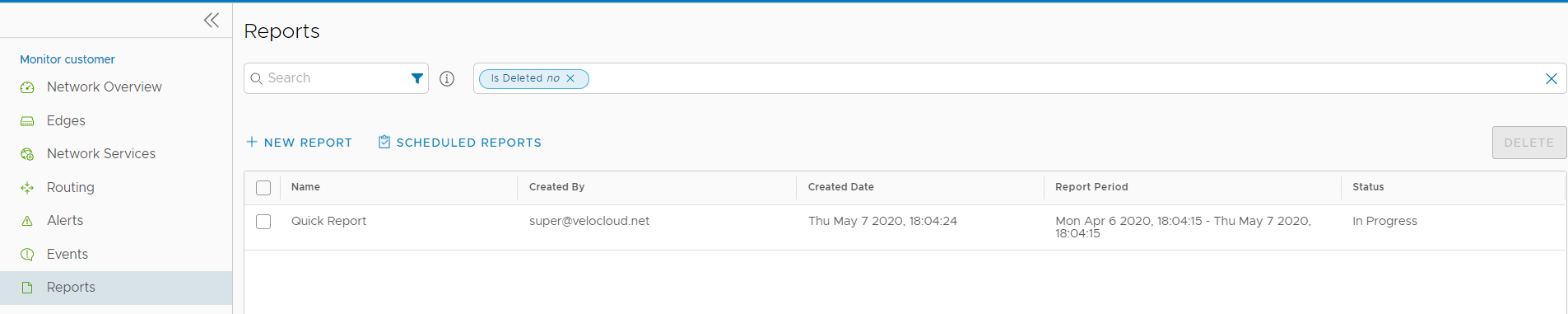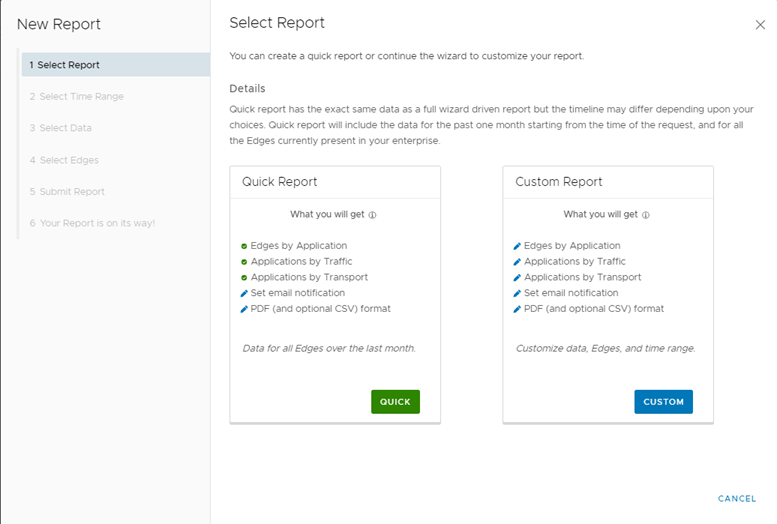È possibile generare un report aziendale consolidato o configurare le impostazioni per generare un report aziendale personalizzato.
Procedura
- Nella nuova interfaccia utente di Orchestrator, fare clic su Report (Reports).
- Nella pagina Report (Reports), fare clic su Nuovo report (New report).
- Nella pagina Nuovo report (New report) è possibile scegliere se generare un report consolidato o un report personalizzato.
- Fare clic su Rapido (Quick) per generare un report consolidato con le impostazioni visualizzate nel riquadro Report rapido (Quick Report). Per impostazione predefinita, questo report include i dati relativi agli ultimi 30 giorni con i dettagli seguenti:
- Le prime 10 applicazioni e i primi 10 Edge che utilizzano ogni applicazione.
- Consumo di SD-WAN in base alla distribuzione del traffico con le prime 10 applicazioni per ogni tipo di traffico.
- Consumo di SD-WAN in base alla distribuzione del trasporto con le prime 10 applicazioni per ogni tipo di trasporto.
- Nella finestra Invia report (Submit Report) che viene visualizzata, immettere il nome del report, scegliere il formato PDF o PDF e CSV, scegliere di inviare il report generato come email e specificare gli ID email. Vedere Invia report.
- Nella finestra Il report è in fase di creazione (Your Report is on its way) che viene visualizzata, fare clic su Fine (Done).
risultati
Una volta inviato il report, i dettagli del report vengono visualizzati con lo stato nella finestra
Report (Reports).
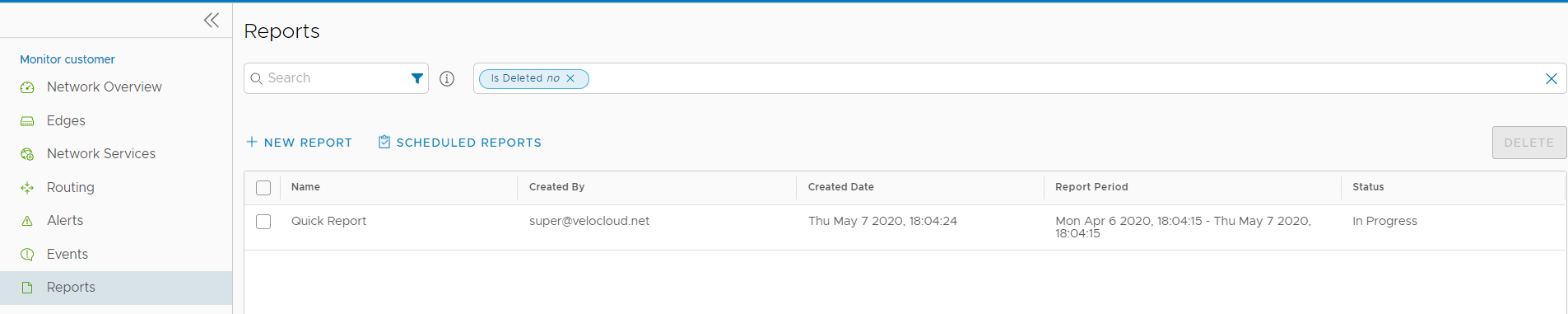
Operazioni successive
Il report viene generato e viene visualizzato nella pagina Report (Reports). Vedere Monitoraggio dei report aziendali.
Per generare un report personalizzato con valori specifici, vedere Creazione di un report personalizzato.